Dominar el Arte de InShot Eliminador de Fondo
InShot es una aplicación popular de edición de video que permite a los usuarios crear videos de alta calidad y es conocida por sus avanzadas funciones de edición de fotos y videos. Una de sus características más populares es la eliminación de fondos, que permite a los usuarios modificar fácilmente sus imágenes y videos para un aspecto más pulido.
En este artículo, discutiremos las técnicas y herramientas para eliminar fondos (bg) de videos y proporcionaremos una guía paso a paso para una experiencia fluida. Comencemos con el proceso de cómo InShot elimina el fondo.
Parte 1. ¿Qué es InShot Remove Background?
El Proceso de Eliminar el Fondo en InShot
Eliminar el fondo de imágenes y videos es un método muy sencillo ofrecido por InShot. Así es como eliminar el fondo en InShot:
1. Primero, toma una foto o un video desde tu galería utilizando la aplicación InShot.
2. Luego, ve a las herramientas de edición y selecciona la opción para eliminar el fondo. Esta herramienta encuentra y elimina el fondo de tu medio seleccionado utilizando inteligencia artificial.
3. Ahora, usa la opción de refinar bordes para hacer cualquier ajuste necesario.
4. Después de haber eliminado el fondo, guarda tu medio editado en tu dispositivo y aplica el ajuste.
Características y Herramientas Clave Disponibles para la Eliminación de Fondos
Aquí están las características disponibles en el removedor de fondos de InShot para mejorar el proceso de eliminación:
- Detección impulsada por IA: Separa el tema del fondo y lo reconoce automáticamente.
- Herramienta de Refinado de Bordes: La herramienta de refinado de bordes permite realizar ajustes exactos que garantizan que los bordes del sujeto estén limpios.
- Reemplazo de Fondo: Puedes usar un color sólido o una imagen adicional de tu galería para reemplazar el fondo una vez que ha sido eliminado.
- Desenfoque y Efectos: Puedes agregar efectos de desenfoque para hacer que el fondo se vea más atractivo.
Limitaciones de Usar InShot para Tareas Complejas de Eliminación de Fondos
A pesar de ser una herramienta poderosa para eliminar fondos simples, InShot también puede tener muchas limitaciones cuando maneja tareas más difíciles:
- Precisión: La herramienta impulsada por IA podría tener problemas con detalles finos como el cabello o objetos de colores similares al fondo.
- Ajustes Manuales: Puede ser necesario realizar correcciones manuales para fondos complejos, lo cual puede llevar mucho tiempo.
- Calidad: La calidad de salida puede no ser tan alta como la producida por softwares especializados en eliminación de fondos.
- Control Limitado: InShot ofrece menos control sobre el proceso de eliminación de fondos en comparación con softwares de escritorio como Adobe Photoshop, que ofrece herramientas y funciones sofisticadas para una edición precisa.
Consejo:
Si necesitas que InShot elimine el fondo de manera sencilla, ¡prueba HitPaw Video Background Removal con una prueba gratuita!
Parte 2. Cómo Usar InShot Remove Background
Así es como eliminar el fondo en InShot:
Paso 1. Descarga e inicia InShot:Si no tienes InShot, ve a la Apple Store o Google Play Store para descargarlo. Una vez instalado, selecciona el video y toca sobre él. Ahora, inicia la aplicación.
Paso 2. Selecciona un video:Habrá tres opciones cuando lo abras. Debes seleccionar la opción 'Video' entre estas tres. Se mostrarán todos los elementos de tu galería una vez que hagas clic en ella. Elige el video deseado desde allí.
Paso 3. Confirma el video seleccionado:Haz clic en el botón "Marca" que aparece en la parte inferior derecha de la pantalla después de haber seleccionado un video. Luego, debes presionar la opción "PiP".
Paso 4. Aplica la clave cromática:Selecciona la opción "Chroma" mientras desplazas la barra de herramientas. Verás un icono del selector de color después de hacer clic en él. Esto se utiliza para determinar qué color deseas eliminar del video o imagen.
Paso 5. Ajustes finales:Usa la opción ‘Strength’ (Fuerza) y ‘Shadow’ (Sombra) para mejorar el video. Puedes mover las líneas para aumentar o disminuir estas dos opciones y mejorar el video. Después de hacer los ajustes necesarios, presiona el botón "Marca".
Paso 6. Agregar el nuevo fondo:Ahora, haz clic en la opción ‘background’ (fondo) y selecciona un video desde tu galería. Ajusta el tamaño y la posición para crear los nuevos fondos.
Paso 7. Guardar y exportar el video:Por último, si has terminado con tus ajustes, presiona el botón 'Marca' y visualiza la vista previa haciendo clic en el icono de reproducción. Puedes exportar el video en la resolución que elijas para verlo más tarde.
Parte 3. La Mejor Recomendación Alternativa para InShot Background Remover
HitPaw VikPea (Originalmente llamado HitPaw Video Enhancer) es la herramienta más recomendada para cambiar el fondo de los videos. Ya sea que desees eliminar el fondo de tus videos o arreglar metraje dañado, HitPaw VikPea asegura que todo vaya de manera fluida.
Es accesible tanto para principiantes como para profesionales debido a su interfaz fácil de usar, proporcionando una solución confiable para todas tus necesidades de mejora de videos. Esta es la mejor alternativa al removedor de fondos de InShot. HitPaw VikPea también ha incluido el Modelo de Interpolación de Fotogramas y el Modelo de Estabilización, que utilizan algoritmos de inteligencia artificial (IA) para mejorar la calidad de los videos.
Características
- Videos de Alta Calidad hasta Resolución 8K: Transforma tus grabaciones a una impresionante resolución 8K.
- Reparar Archivos de Video Dañados: Restaura tus videos a su calidad original arreglando cualquier problema.
- Tecnología IA Avanzada: Utiliza inteligencia artificial de vanguardia para garantizar una excelente mejora de video.
- Interfaz Fácil de Usar y Clara: Simple de usar incluso para principiantes.
- Ver Sin Marcas de Agua: Asegura que tus mejoras estén libres de marcas de agua molestas.
Pasos
Paso 1: Descargar e Instalar:
Descarga e instala HitPaw VikPea en tu computadora.
Paso 2: Localizar el Módulo de Eliminación de Fondo con IA:
Abre el programa y localiza el módulo de Eliminación de Fondo con IA. Arrastra y suelta tus archivos de video o haz clic en el botón "Importar Archivo de Video".
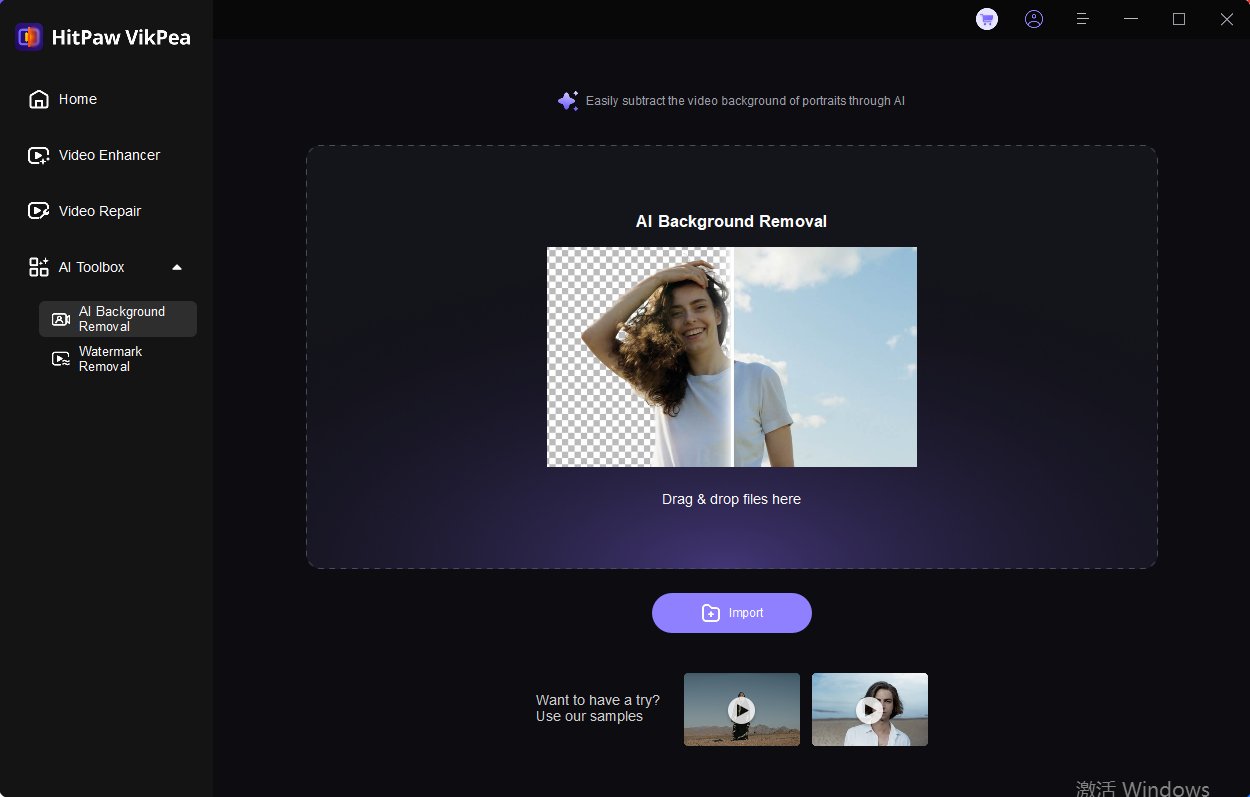
Paso 3: Elegir el Modo de Relleno de Fondo
Habrá tres modos de relleno de fondo. Puedes seleccionar el modo que desees.
- Ser Transparente: Haz clic en "Ser Transparente", luego en "Vista Previa" para ver el resultado. Este modo llena el fondo con un mosaico.
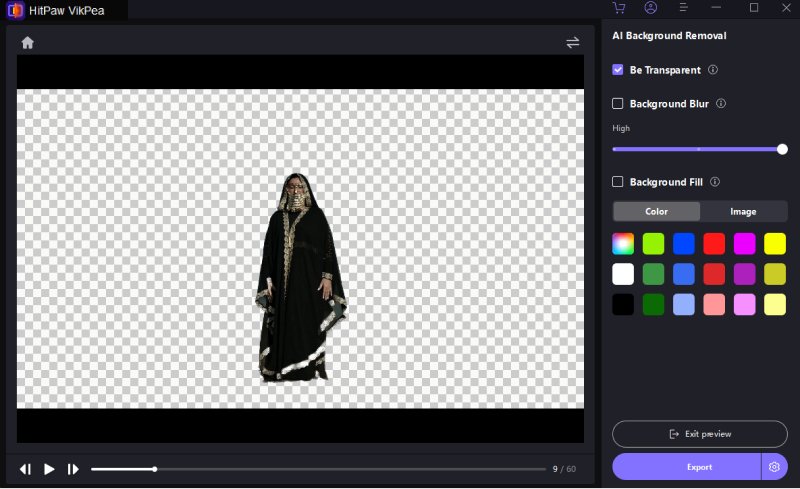
- Desenfoque de Fondo: Haz clic en "Desenfoque de Fondo", luego en "Vista Previa". Ajusta el desenfoque según tus necesidades.
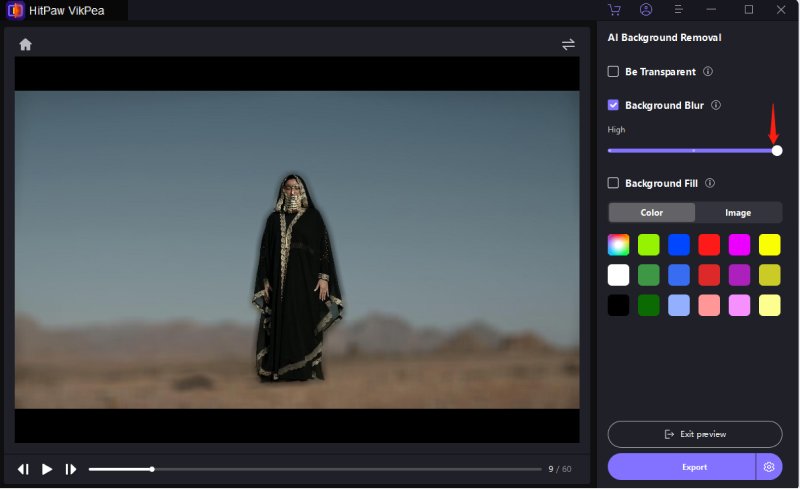
- Relleno de Fondo: Haz clic en "Relleno de Fondo", elige un color o usa el selector de colores y luego "Vista Previa" para ver el resultado.
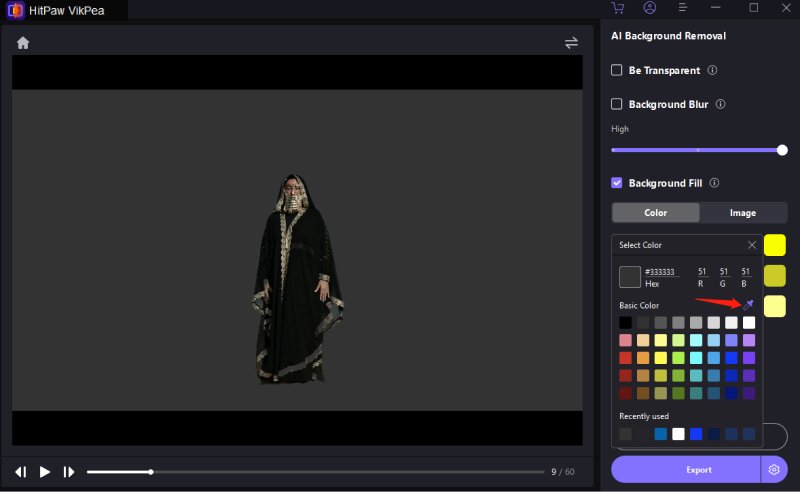
Siguiendo estos simples pasos, puedes fácilmente eliminar o cambiar el fondo de tus fotos y videos.
Aprende Más sobre HitPaw VikPea
Parte 4. Preguntas Frecuentes sobre InShot Background Remover
Q1. ¿Es posible cambiar el fondo de una foto en InShot?
A1. Sí, puedes usar la función de recorte para separar el sujeto de una imagen y luego reemplazar el fondo con una imagen o color diferente. Esta herramienta facilita la creación de un recorte limpio del sujeto para que puedas aplicar nuevos fondos.
Q2. ¿Puedes eliminar el ruido de fondo en un video usando InShot?
A2.
El enfoque principal de InShot es la edición básica de videos, y no tiene características avanzadas para eliminar el ruido. Sin embargo, es algo efectivo para eliminar el ruido de fondo. Aquí te mostramos cómo eliminar el ruido de fondo usando InShot:
Q3. ¿Se requiere una pantalla verde para eliminar los fondos de las fotos tomadas con InShot?
A3. No, no se requiere una pantalla verde para eliminar los fondos de las fotos tomadas con InShot. La herramienta de cromado de la aplicación puede eliminar cualquier fondo de color sólido, lo que la hace adaptable a una variedad de configuraciones. Esta flexibilidad te permite trabajar sin tener que usar equipos especializados de pantalla verde.
Conclusión
Siguiendo la guía anterior, puedes eliminar fácilmente el fondo de tus videos. En este artículo, hemos cubierto toda la información necesaria sobre cómo puedes eliminar el fondo de tus fotos o videos y cambiarlo por cualquier cosa para mejorar la apariencia visual de tus videos. Para obtener funciones aún más avanzadas y resultados de mayor calidad, prueba usar HitPaw VikPea. La herramienta adecuada puede mejorar significativamente tus proyectos de video con la función de InShot para eliminar fondos.






 HitPaw VikPea
HitPaw VikPea HitPaw FotorPea
HitPaw FotorPea HitPaw VoicePea
HitPaw VoicePea



Compartir este artículo:
Valorar este producto:
Juan Mario
Redactor jefe
Trabajo como autónomo desde hace más de cinco años. He publicado contenido sobre edición de video, edición de fotos, conversión de video y películas en varios sitios web.
Más ArtículosDejar un comentario
Introduce tu opinión sobre los artículos de HitPaw